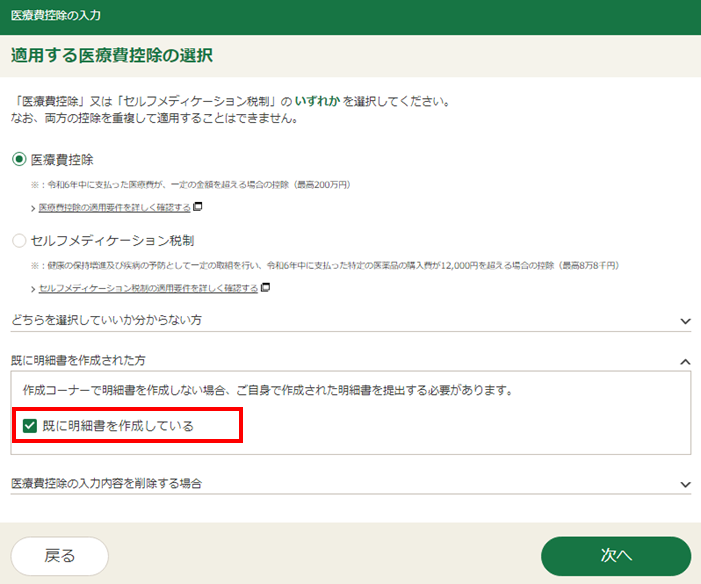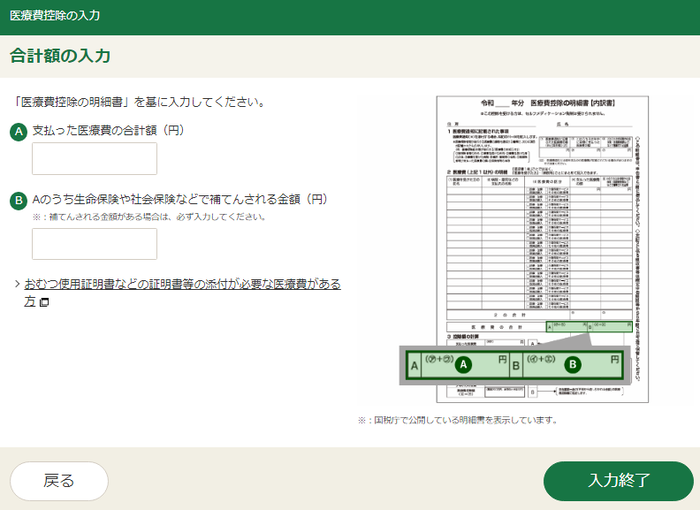入力方法の選択(医療費控除)
医療費控除の適用を受けるためには、「医療費控除の明細書」の提出が必要となります。
また、「医療費のお知らせ」などの![]() 医療費通知に記載があるものを除いて、領収書を自宅等で5年間保管する必要があります。
医療費通知に記載があるものを除いて、領収書を自宅等で5年間保管する必要があります。
なお、作成コーナーでは、必要事項を入力することで、医療費控除の金額が自動で計算されます。
申告書の提出方法を選択
入力方法の詳細を確認するには、ご自身が選択している申告書の提出方法を選択してください。
e-Taxで提出
医療費控除の入力方法に応じて、下表のとおり「医療費控除の明細書」の作成可否などが異なります。
詳細については、それぞれの入力方法をご確認ください。

【入力方法1】医療費通知(xmlデータ)を利用して入力する
- 医療費通知データ(xml形式)
医療保険者から交付された「医療費通知データ」(xml形式)をお持ちの場合は、医療費通知データを読み込むことで、医療費を自動入力することができます。
この場合、医療費通知データを申告書とともにe-Taxで送信(提出)することになるため、医療費通知や領収書(医療費通知に記載されている医療費に関するもの)を保管する必要はありません。
- 医療費通知データにはない医療費
医療費通知データにはない医療費については、領収書を基に画面上で入力してください。
なお、医療費通知データとは異なり、画面上で入力した領収書については自宅等で5年間保管する必要があります。
※ 「医療費控除の明細書」は、入力内容に基づいて作成コーナーで自動的に作成され、申告書とともにe-Taxで送信(提出)されます。
【入力方法2】医療費通知(書面)を利用して入力する
- 医療費通知(書面)
医療保険者から交付された「医療費通知」(「医療費のお知らせ」など)をお持ちの場合は、医療費通知に記載された医療費の合計額を入力します。
この場合、医療費通知(原本)を自宅等で5年間保管する必要があります。
- 医療費通知に記載のない医療費
医療費通知に記載されていない医療費については、領収書を基に画面上で入力してください。
なお、領収書を自宅等で5年間保管する必要があります。
※ 「医療費控除の明細書」は、入力内容に基づいて作成コーナーで自動的に作成され、申告書とともにe-Taxで送信(提出)されます。
【入力方法3】医療費の領収書から入力する
支払った医療費の内容について、「医療を受けた方の氏名」、「病院・薬局などの支払先の名称」、「支払った医療費の額」などを1件ずつ入力します。
この場合、領収書が多い場合は、「領収書1枚ごと」ではなく、「医療を受けた方の氏名」・「病院・薬局などの支払先の名称」ごとに金額をまとめて入力することもできます。
なお、領収書を自宅等で5年間保管する必要があります。
※ 「医療費控除の明細書」は、入力内容に基づいて作成コーナーで自動的に作成され、申告書とともにe-Taxで送信(提出)されます。
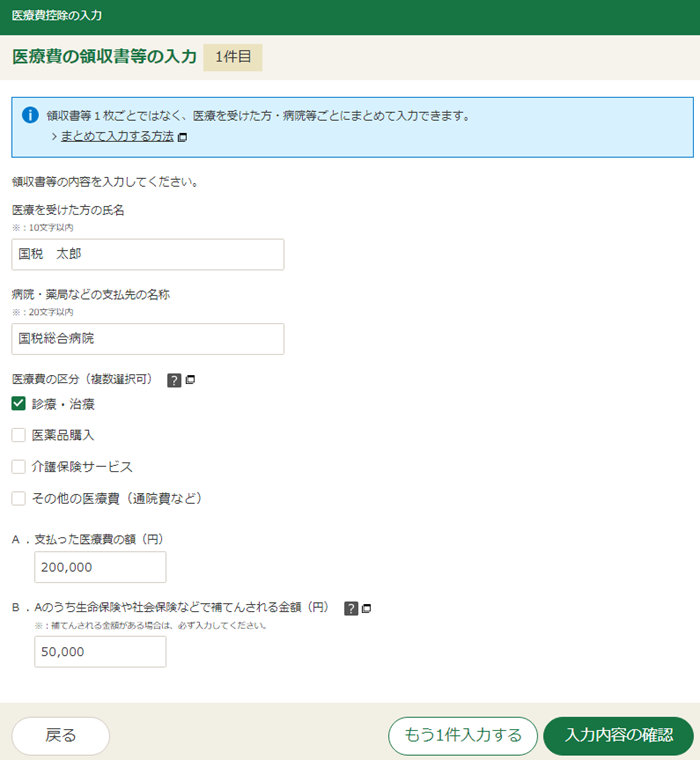
【入力方法4】医療費集計フォームを読み込む
「医療費集計フォーム」とは、支払った医療費を一定の表計算ソフト(エクセルなど)で入力・集計するためのフォーマットです。
この場合、「医療費集計フォーム」に入力・保存したデータを医療費控除の入力画面で読み込むことにより、医療費の内容を自動で入力・集計することができます。
医療費の件数が多く、エクセル等の表計算ソフトでの入力に慣れている方は、「医療費集計フォーム」を使用した入力が便利です。
なお、領収書を自宅等で5年間保管する必要があります。
※ 「医療費控除の明細書」は、入力内容に基づいて作成コーナーで自動的に作成され、申告書とともにe-Taxで送信(提出)されます。

「医療費集計フォーム」は作成コーナーの画面から入手することができます。
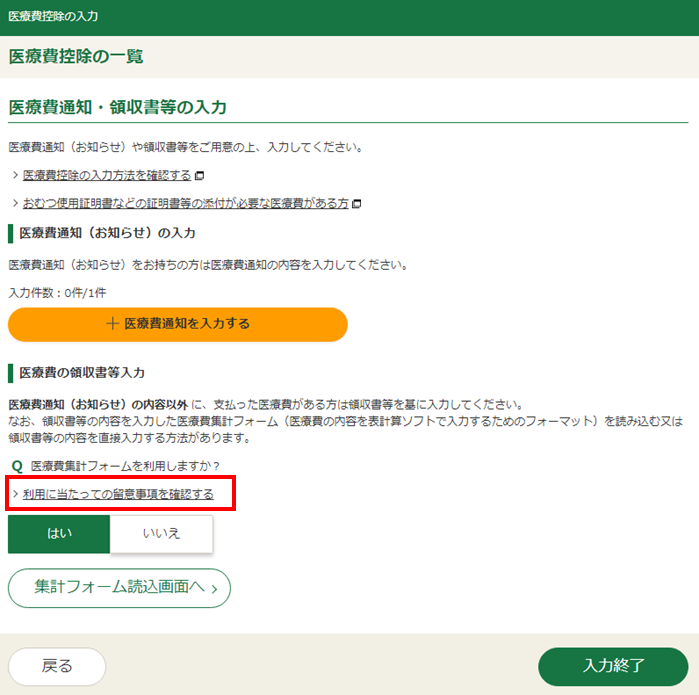
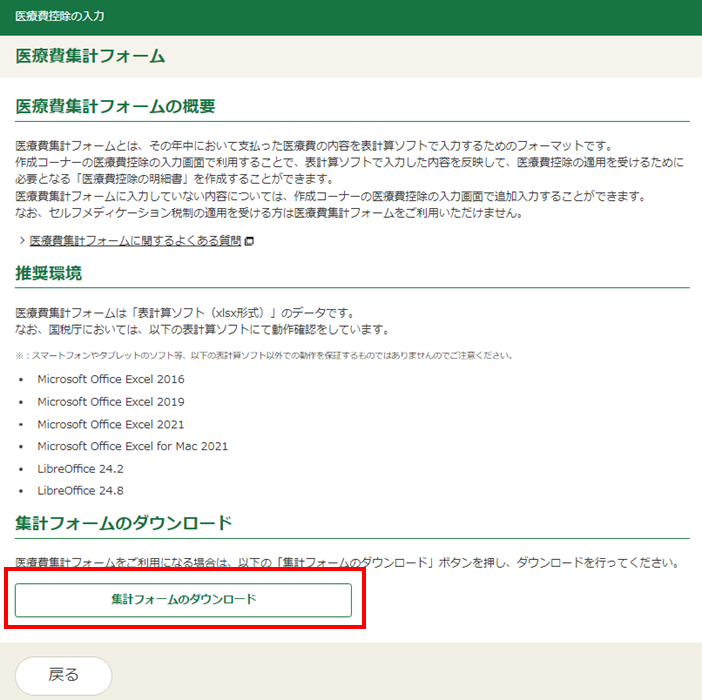
【入力方法5】医療費の合計額のみ入力する
別途ご自身で作成した「医療費控除の明細書」をもとに、「支払った医療費の合計額」及び「生命保険や社会保険などで補填される金額」の合計額のみを入力します。
また、領収書を自宅等で5年間保管する必要があります。
※ この場合、作成コーナーでは「医療費控除の明細書」は作成できませんので、申告書の提出方法がe-Taxであっても、別途ご自身で書面で作成した「医療費控除の明細書」を提出する必要がありますので、ご注意ください。
※ 「医療費控除の明細書」については、国税庁で公開している様式と同等の記載があれば、ご自身で作成した様式で提出いただいても差し支えありません。
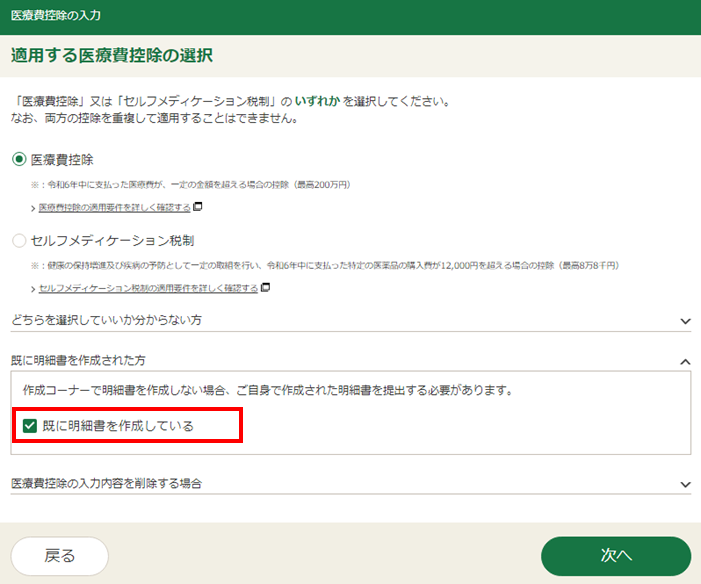
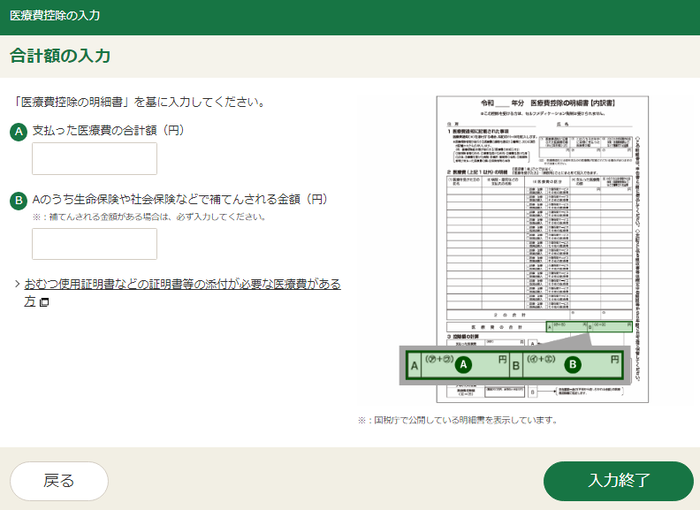
書面で提出
医療費控除の入力方法に応じて、下表のとおり「医療費控除の明細書」の作成可否などが異なります。
詳細については、それぞれの入力方法をご確認ください。
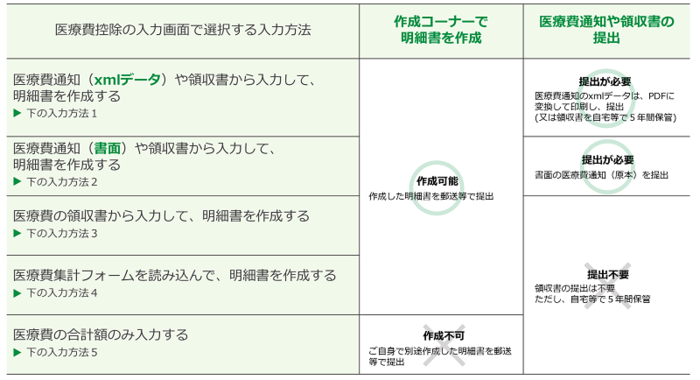
【入力方法1】医療費通知(xmlデータ)を利用して入力する
医療保険者から交付された「医療費通知データ」(xml形式)をお持ちの場合は、医療費通知データを読み込むことで、医療費を自動入力することができます。
この場合、あくまで医療費通知データの読込は入力補助という取扱いですので、国税庁が提供する「![]() QRコード付証明書等作成システム」を使って、医療費通知データをPDF形式に変換の上、印刷したものを提出する必要があります。
QRコード付証明書等作成システム」を使って、医療費通知データをPDF形式に変換の上、印刷したものを提出する必要があります。
※ 医療費通知データをPDF形式に変換の上、印刷したものを提出するのではなく、医療費の領収書を自宅等で5年間保管することに代えることもできます。
※ 「医療費控除の明細書」は、入力内容に基づいて作成コーナーで自動的に作成され、申告書とともに印刷することができます。
【入力方法2】医療費通知(書面)を利用して入力する
- 医療費通知(書面)
医療保険者から交付された「医療費通知」(「医療費のお知らせ」など)をお持ちの場合は、医療費通知に記載された医療費の合計額を入力することができます。
この場合、医療費通知(原本)を提出する必要があります。
- 医療費通知に記載のない医療費
医療費通知に記載されていない医療費については、領収書を基に画面上で入力してください。
なお、領収書を自宅等で5年間保管する必要があります。
※ 「医療費控除の明細書」は、入力内容に基づいて作成コーナーで自動的に作成され、申告書とともに印刷することができます。
【入力方法3】医療費の領収書から入力する
支払った医療費の内容について、「医療を受けた方の氏名」、「病院・薬局などの支払先の名称」、「支払った医療費の額」などを1件ずつ入力します。
この場合、領収書が多い場合は、「領収書1枚ごと」ではなく、「医療を受けた方の氏名」・「病院、薬局などの支払先の名称」ごとに金額をまとめて入力することもできます。
なお、領収書を自宅等で5年間保管する必要があります。
※ 「医療費控除の明細書」は、入力内容に基づいて作成コーナーで自動的に作成され、申告書とともに印刷することができます。
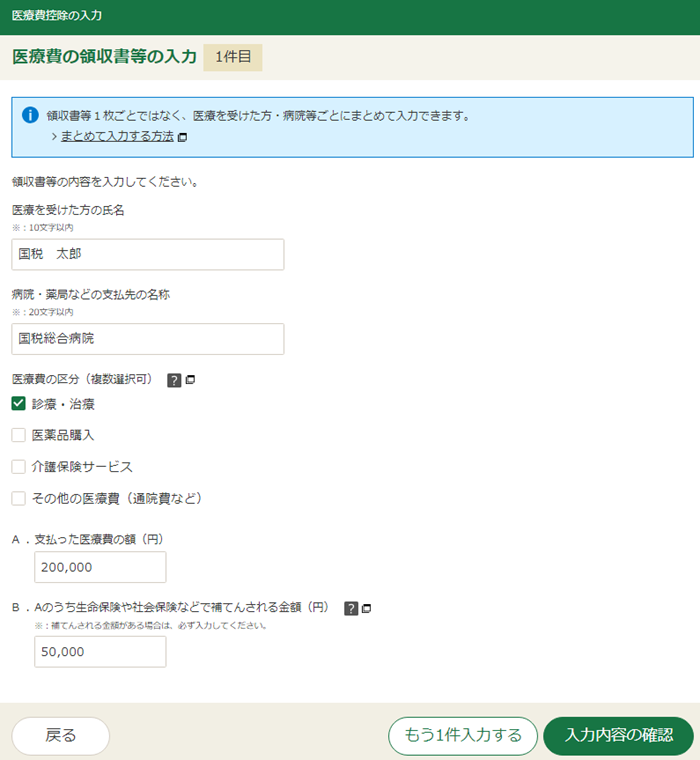
【入力方法4】医療費集計フォームを読み込む
「医療費集計フォーム」とは、支払った医療費を一定の表計算ソフト(エクセルなど)で入力・集計するためのフォーマットです。
この場合、「医療費集計フォーム」に入力・保存したデータを医療費控除の入力画面で読み込むことにより、医療費の内容を自動で入力・集計することができます。
医療費の件数が多く、エクセル等の表計算ソフトでの入力に慣れている方は、「医療費集計フォーム」を使用した入力が便利です。
なお、領収書を自宅等で5年間保管する必要があります。
※ 「医療費控除の明細書」は、入力内容に基づいて作成コーナーで自動的に作成され、申告書とともに印刷することができます。

「医療費集計フォーム」は作成コーナーの画面から入手することができます。
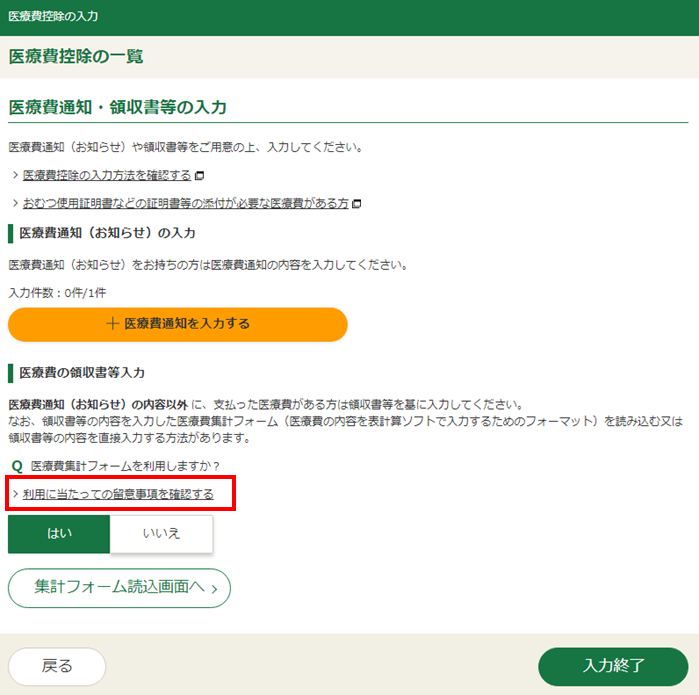
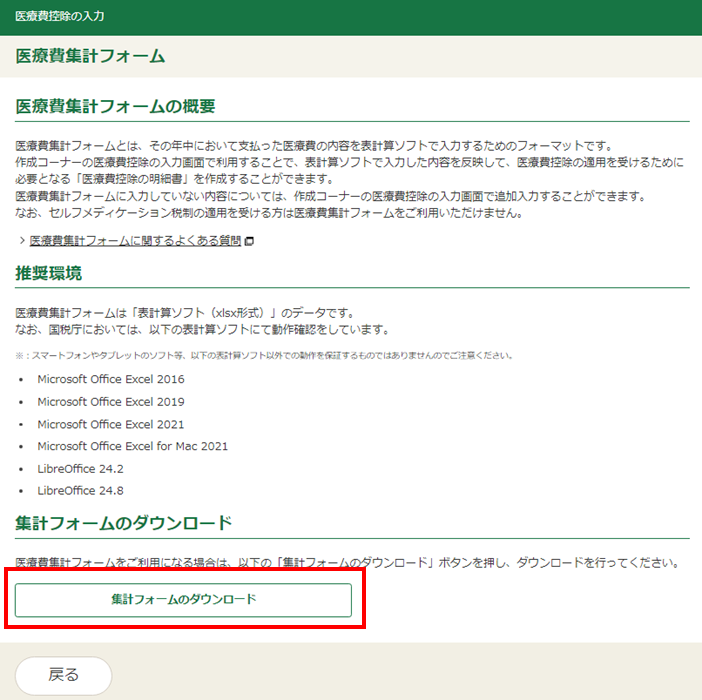
【入力方法5】医療費の合計額のみ入力する
別途ご自身で作成した「医療費控除の明細書」を基に、「支払った医療費の合計額」及び「生命保険や社会保険などで補填される金額」の合計額のみを入力します。
また、領収書を自宅等で5年間保管する必要があります。
※ この場合、作成コーナーでは「医療費控除の明細書」は作成できませんので、別途ご自身で書面で作成した「医療費控除の明細書」を提出する必要があります。
※ 「医療費控除の明細書」については、国税庁で公開している様式と同等の記載があれば、ご自身で作成した様式で提出いただいても差し支えありません。